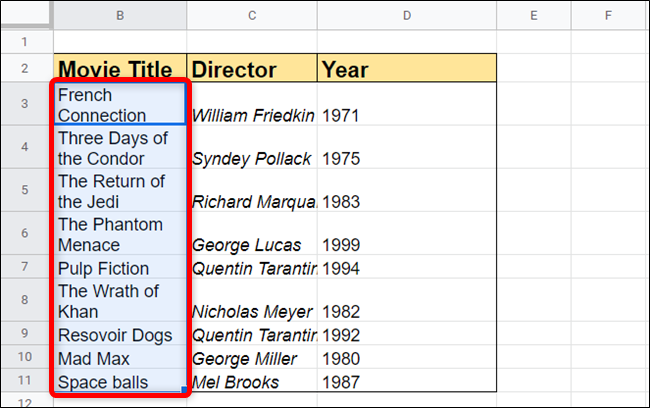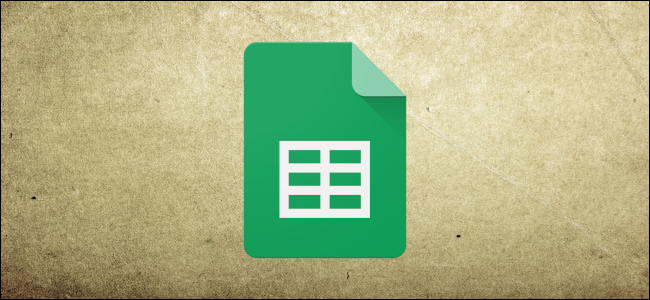
当您在单元格中键入文本时,Google Sheets会自动隐藏超出单元格大小的所有内容。如果您不想双击某个单元格来查看其内容,下面介绍如何使用换行文本功能。
默认情况下,只要单元格包含的字符多于实际外观,就会隐藏多余的字符,而不是溢出到下一行。要显示单个单元格中包含的所有文本,我们将使用换行文本功能来格式化并查看整个单元格。
打开浏览器,转到Google Sheets主页,打开一个新的或现有的电子表格。
单击空单元格,然后键入文本。确保为Google Sheet输入足够的字符以自动隐藏多余的字符。
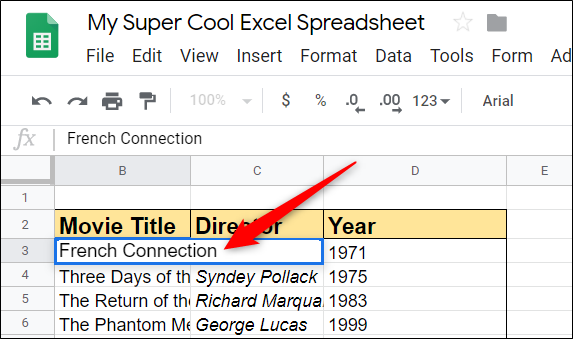
如果打开已包含数据的电子表格,则可以选择要应用文本绕排格式的单元格。
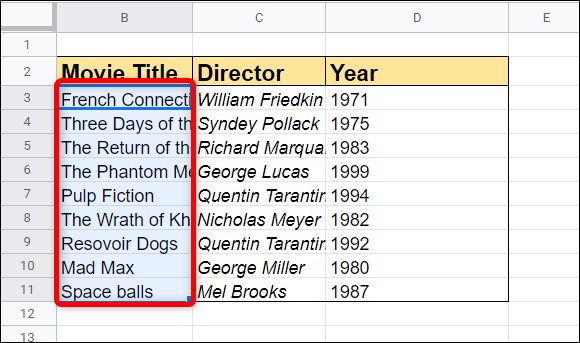
接下来,单击Format>Text Wrapping,然后单击“Wrap”选项来格式化单元格。
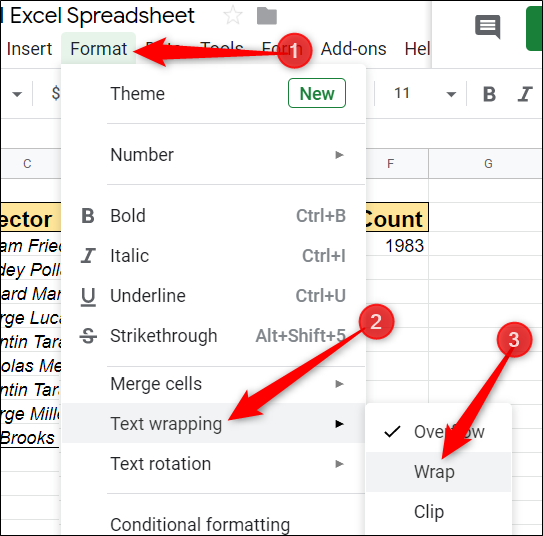
之后,您选择要设置格式的单元格不再隐藏单元格内的其余字符。现在,字符在包含的单元格中换行。